'>
เป็นเรื่องที่น่าผิดหวังเมื่อคุณประสบปัญหาด้านประสิทธิภาพหรือความเสถียรในขณะเล่นเกม เมื่อเร็ว ๆ นี้ผู้เล่น Fortnite หลายคนรายงานปัญหาการแช่แข็ง หากคุณกำลังเผชิญกับสถานการณ์นี้ก่อนที่จะติดต่อผู้พัฒนาเกมโปรดลองใช้วิธีแก้ปัญหาที่นี่
ลองแก้ไขเหล่านี้:
Fortnite ค้างหรือขัดข้องระหว่างการเล่นเกมด้วยสาเหตุหลายประการเช่นความล้มเหลวของฮาร์ดแวร์ข้อขัดแย้งของซอฟต์แวร์ไดรเวอร์อุปกรณ์ที่เข้ากันไม่ได้ไฟล์เกมที่เสียหายและ RAM ต่ำ นี่คือรายการวิธีแก้ไขเพื่อขจัดปัญหาทั่วไป คุณอาจไม่ต้องลองทั้งหมด เพียงแค่ทำตามรายการจนกว่าคุณจะพบรายการที่ใช้งานได้
- ตรวจสอบรายละเอียดคอมพิวเตอร์ของคุณ
- รีสตาร์ทคอมพิวเตอร์ของคุณ
- เรียกใช้เกมของคุณในฐานะผู้ดูแลระบบ
- อัปเดตไดรเวอร์กราฟิกของคุณ
- ตรวจสอบไฟล์ Fortnite
- ตรวจหาการอัปเดต Windows
- ติดตั้งแพทช์ Fortnite ล่าสุด
- ปรับหน่วยความจำเสมือนของคุณ
- ติดตั้ง Fortnite อีกครั้ง
แก้ไข 1: ตรวจสอบรายละเอียดคอมพิวเตอร์ของคุณ
ต้องเป็นไปตามข้อกำหนดขั้นต่ำของระบบเพื่อรัน Fortnite บนพีซีของคุณ มิฉะนั้นคุณอาจประสบปัญหาเกี่ยวกับเกมเช่นการค้างความล่าช้าและการขัดข้อง
นี่ ข้อกำหนดขั้นต่ำของระบบ Fortnite :
| ที่: | Windows 7/8/10 64 บิต |
| หน่วยประมวลผล: | Core i3 2.4 Ghz |
| การ์ดแสดงผล: | Intel HD 4000 |
| แกะ : | 4 กิกะไบต์ |
หากคุณไม่คุ้นเคยกับข้อมูลระบบของคุณวิธีตรวจสอบมีดังนี้
1) บนแป้นพิมพ์ของคุณกด โลโก้ Windows คีย์และ ร ในเวลาเดียวกัน.

2) ประเภท dxdiag แล้วคลิก ตกลง .

3) ตรวจสอบ .. ของคุณ ระบบปฏิบัติการโปรเซสเซอร์และหน่วยความจำ .
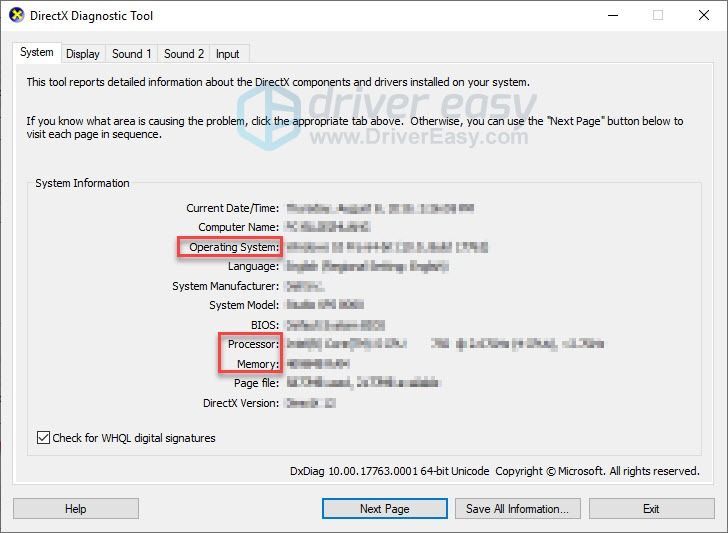
4) คลิก แสดง แท็บเพื่อตรวจสอบข้อมูลการ์ดแสดงผลของคุณ
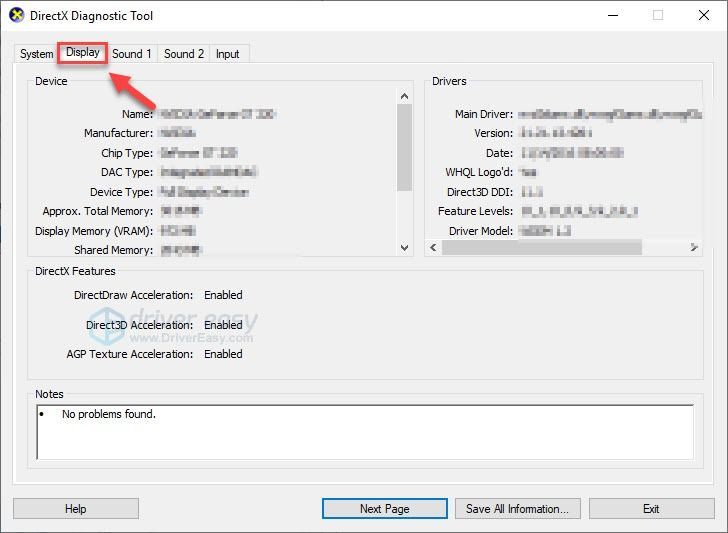
หากคอมพิวเตอร์ของคุณไม่เป็นไปตามข้อกำหนดทางออกเดียวคือการอัปเกรดฮาร์ดแวร์ของคุณ
หากคอมพิวเตอร์ของคุณมีคุณสมบัติตรงตามข้อกำหนดขั้นต่ำในการเรียกใช้ Fortnite ให้อ่านและตรวจสอบการแก้ไขด้านล่าง
แก้ไข 2: รีสตาร์ทคอมพิวเตอร์ของคุณ
การรันโปรแกรมพื้นหลังหลายโปรแกรมอาจทำให้ทรัพยากรพีซีของคุณหมดไปและทำให้ Fortnite ล้มเหลว หากเป็นเช่นนั้นให้ลองรีสตาร์ทพีซีของคุณเพื่อปิดแอปพลิเคชันที่ไม่จำเป็นทั้งหมดจากนั้นเปิดเกมขึ้นมาใหม่
หากปัญหาของคุณยังคงเกิดขึ้นหลังจากการรีบูตให้ดำเนินการตามแนวทางแก้ไขปัญหาถัดไป
แก้ไข 3: เรียกใช้เกมของคุณในฐานะผู้ดูแลระบบ
ปัญหานี้อาจเกิดขึ้นเมื่อ Fortnite ไม่สามารถเข้าถึงไฟล์เกมและโฟลเดอร์บางอย่างในคอมพิวเตอร์ของคุณภายใต้โหมดผู้ใช้ปกติ หากต้องการดูว่าเป็นปัญหาสำหรับคุณหรือไม่ให้ลองเรียกใช้เกมในฐานะผู้ดูแลระบบ นี่คือวิธี:
1) ออกจาก Epic Games Launcher
2) คลิกขวาที่ไฟล์ ไอคอน Epic Games และเลือก เรียกใช้ในฐานะผู้ดูแลระบบ .
หากคุณได้รับแจ้งเกี่ยวกับสิทธิ์ให้เลือก ดำเนินการต่อ .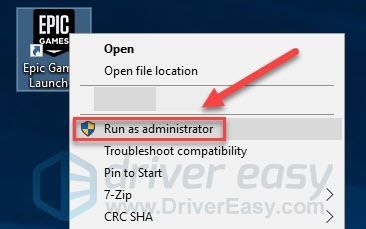
3) เริ่มต้นใหม่ Fortnite เพื่อทดสอบปัญหาของคุณ
หากปัญหาของคุณยังคงมีอยู่ให้ดำเนินการแก้ไขด้านล่าง
แก้ไข 4: อัปเดตไดรเวอร์กราฟิกของคุณ
การ์ดแสดงผล (GPU) ของคุณเป็นองค์ประกอบที่สำคัญที่สุดในการกำหนดประสิทธิภาพการเล่นเกม หากคุณใช้ไดรเวอร์กราฟิกที่ล้าสมัยหรือไดรเวอร์เสียหายคุณมีแนวโน้มที่จะพบปัญหาเกี่ยวกับเกมเช่นเกมขัดข้อง ดังนั้นคุณควรอัปเดตไดรเวอร์กราฟิกของคุณเพื่อดูว่าสามารถแก้ไขปัญหาของคุณได้หรือไม่
มีสองวิธีในการรับไดรเวอร์กราฟิกล่าสุดที่ถูกต้อง:
การอัปเดตไดรเวอร์ด้วยตนเอง - คุณสามารถอัปเดตไดรเวอร์กราฟิกด้วยตนเองได้โดยไปที่เว็บไซต์ของผู้ผลิตสำหรับผลิตภัณฑ์กราฟิกของคุณและค้นหาไดรเวอร์ล่าสุดที่ถูกต้อง อย่าลืมเลือกเฉพาะไดรเวอร์ที่เข้ากันได้กับเวอร์ชัน Windows ของคุณ
อัปเดตไดรเวอร์อัตโนมัติ - หากคุณไม่มีเวลาความอดทนหรือทักษะคอมพิวเตอร์ในการอัปเดตไดรเวอร์กราฟิกด้วยตนเองคุณสามารถทำได้โดยอัตโนมัติแทน ไดรเวอร์ง่าย .
Driver Easy จะจดจำระบบของคุณโดยอัตโนมัติและค้นหาไดรเวอร์ที่ถูกต้อง (และใช้เฉพาะไดรเวอร์ของแท้เท่านั้นโดยตรงจากผู้ผลิตฮาร์ดแวร์ของคุณ)
คุณไม่จำเป็นต้องรู้ว่าคอมพิวเตอร์ของคุณใช้ระบบอะไรคุณไม่จำเป็นต้องเสี่ยงต่อการดาวน์โหลดและติดตั้งไดรเวอร์ที่ไม่ถูกต้องและคุณไม่จำเป็นต้องกังวลว่าจะทำผิดพลาดเมื่อติดตั้ง
1) ดาวน์โหลด และติดตั้ง Driver Easy
2) เรียกใช้ Driver Easy แล้วคลิกไฟล์ ตรวจเดี๋ยวนี้ ปุ่ม. Driver Easy จะสแกนคอมพิวเตอร์ของคุณและตรวจหาไดรเวอร์ที่มีปัญหา
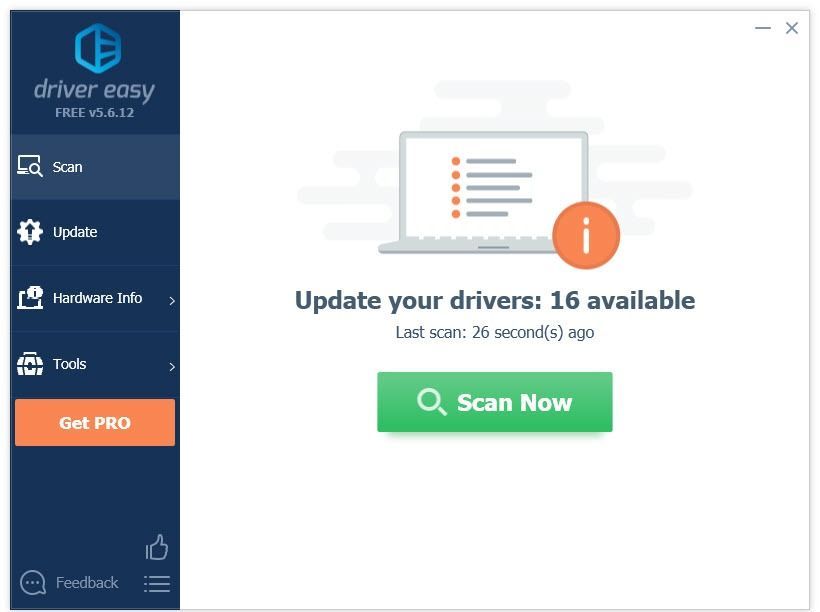
3) คลิก ปุ่มอัปเดต ถัดจากไดรเวอร์กราฟิกเพื่อดาวน์โหลดเวอร์ชันที่ถูกต้องของไดรเวอร์นั้นโดยอัตโนมัติจากนั้นคุณสามารถติดตั้งได้ด้วยตนเอง (คุณสามารถทำได้ด้วยเวอร์ชันฟรี)
หรือคลิก อัพเดททั้งหมด เพื่อดาวน์โหลดและติดตั้งเวอร์ชันที่ถูกต้องโดยอัตโนมัติ ทั้งหมด ไดรเวอร์ที่ขาดหายไปหรือล้าสมัยในระบบของคุณ (ต้องใช้ไฟล์ รุ่น Pro ซึ่งมาพร้อมกับการสนับสนุนเต็มรูปแบบและการรับประกันคืนเงินภายใน 30 วัน คุณจะได้รับแจ้งให้อัปเกรดเมื่อคุณคลิกอัปเดตทั้งหมด)
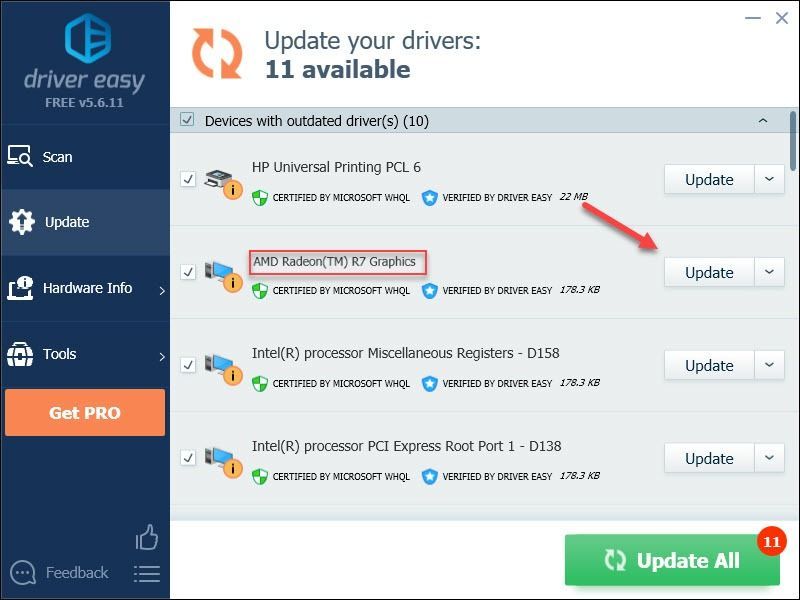
หากคุณต้องการความช่วยเหลือโปรดติดต่อ ทีมสนับสนุนของ Driver Easy ที่ support@drivereasy.com .
4) เปิดเกมอีกครั้งเพื่อทดสอบปัญหา
หากปัญหาของคุณยังคงมีอยู่ให้ดำเนินการต่อและลองแก้ไขปัญหาต่อไป
แก้ไข 5: ตรวจสอบไฟล์ Fortnite
ปัญหาการแช่แข็ง Fortnite อาจเกิดขึ้นหากเกมไม่ได้รับการติดตั้งอย่างถูกต้องบนพีซีของคุณหรือหากไฟล์เกมบางไฟล์เสียหาย ในการแก้ไขคุณสามารถตรวจสอบไฟล์เกมบน Epic Games Launcher ปฏิบัติตามคำแนะนำด้านล่าง:
1) เปิด Epic Games Launcher
2) คลิก ห้องสมุด จากนั้นคลิก ไอคอนการตั้งค่า .
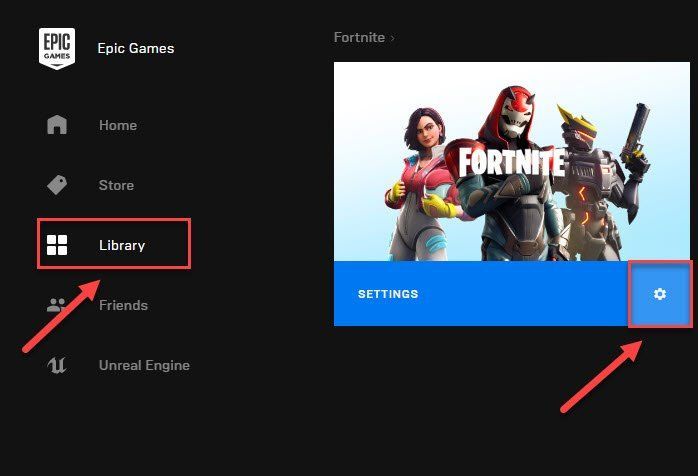
3) คลิก ยืนยัน .
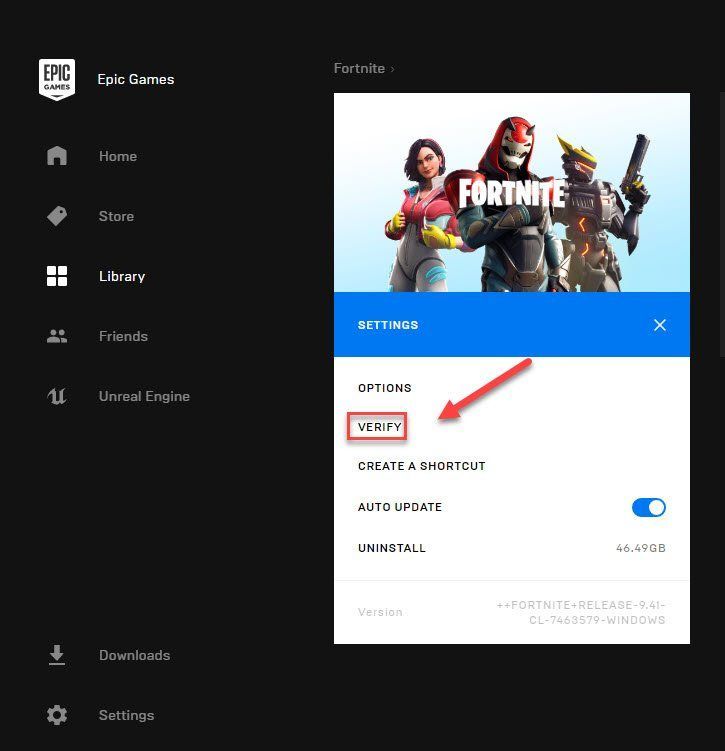
4) เปิดเกมของคุณใหม่เพื่อทดสอบปัญหาของคุณ
หวังว่านี่จะช่วยแก้ปัญหาของคุณได้ หากไม่เป็นเช่นนั้นให้ไปที่การแก้ไขถัดไป
แก้ไข 6: ตรวจหาการอัปเดต Windows
แม้ว่าจะไม่น่าเป็นไปได้ที่ปัญหานี้จะเกิดจากส่วนประกอบ Windows ที่ล้าสมัย แต่คุณก็ยังควรแยกแยะความเป็นไปได้ ลองติดตั้งการอัปเดต Windows ใหม่ทั้งหมดเพื่อดูว่าเหมาะกับคุณหรือไม่ นี่คือวิธีการ:
1) บนแป้นพิมพ์ของคุณกด โลโก้ Windows สำคัญ. จากนั้นพิมพ์ อัปเดต windows และเลือก การตั้งค่า Windows Update .
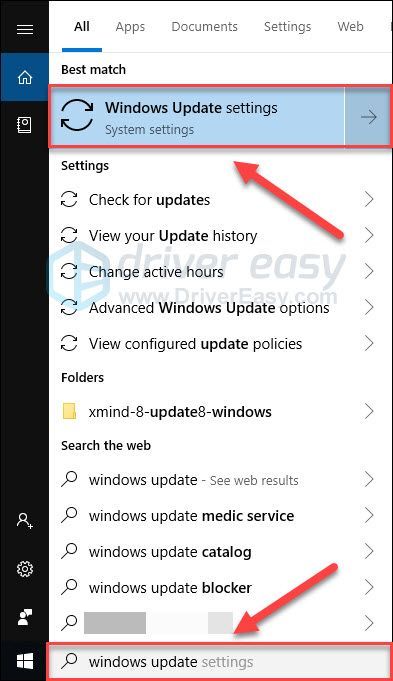
2) คลิก ตรวจสอบสำหรับการอัพเดต, จากนั้นรอให้ Windows ดาวน์โหลดและติดตั้งการอัปเดตโดยอัตโนมัติ
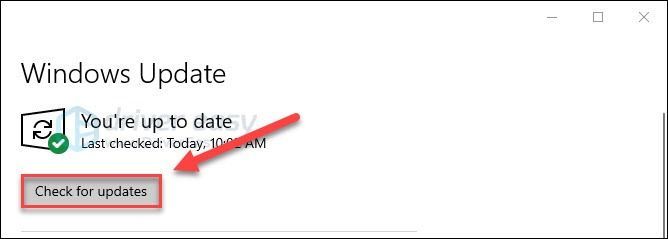
3) รีสตาร์ทคอมพิวเตอร์และเกมของคุณ
หากปัญหาของคุณยังคงมีอยู่ให้ลองแก้ไขด้านล่าง
แก้ไข 7: ติดตั้งแพทช์ Fortnite ล่าสุด
ผู้พัฒนา Fortnite ปล่อยแพตช์เกมปกติเพื่อแก้ไขข้อบกพร่อง เป็นไปได้ว่าแพตช์ล่าสุดหยุดเกมไม่ให้ทำงานอย่างถูกต้องและจำเป็นต้องมีแพตช์ใหม่เพื่อแก้ไข
หากต้องการตรวจสอบว่ามีการอัปเดตหรือไม่ให้ไปที่ไฟล์ เว็บไซต์อย่างเป็นทางการของ Fortnite และค้นหาแพตช์ล่าสุด . หากมีโปรแกรมแก้ไขให้ติดตั้งแล้วเรียกใช้ Fortnite อีกครั้งเพื่อตรวจสอบว่าปัญหาของคุณได้รับการแก้ไขแล้วหรือไม่ หากยังไม่มีหรือไม่มีแพตช์เกมใหม่ให้ไปที่ Fix 8 ด้านล่าง
แก้ไข 8: ปรับหน่วยความจำเสมือนของคุณ
โดยพื้นฐานแล้วหน่วยความจำเสมือนเป็นส่วนเสริมของหน่วยความจำกายภาพของคอมพิวเตอร์ของคุณ เป็นการรวมกันของ RAM และส่วนหนึ่งของฮาร์ดไดรฟ์ของคุณ หากคอมพิวเตอร์ของคุณไม่มี RAM เมื่อใช้งาน Fortnite Windows จะจุ่มลงในหน่วยความจำเสมือนเพื่อจัดเก็บไฟล์ชั่วคราว
หากคุณมีหน่วยความจำเสมือนไม่เพียงพอที่จะบันทึกไฟล์ชั่วคราวอาจทำให้เกมค้างได้ นี่คือวิธีเพิ่มหน่วยความจำเสมือนของคุณ:
1) บนแป้นพิมพ์ของคุณกด โลโก้ Windows คีย์และประเภท การตั้งค่าระบบขั้นสูง. จากนั้นคลิก ดูการตั้งค่าระบบขั้นสูง .
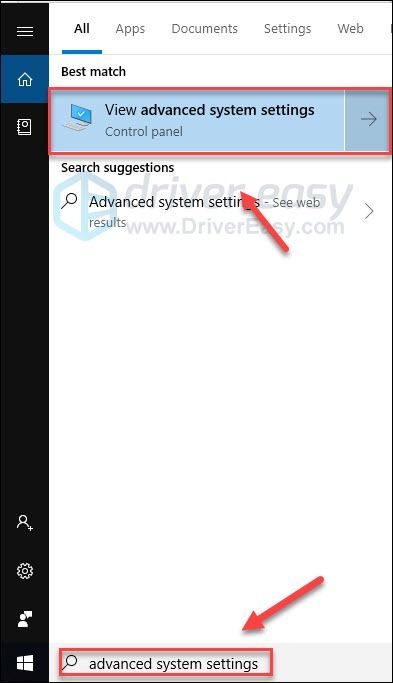
2) คลิก การตั้งค่า .
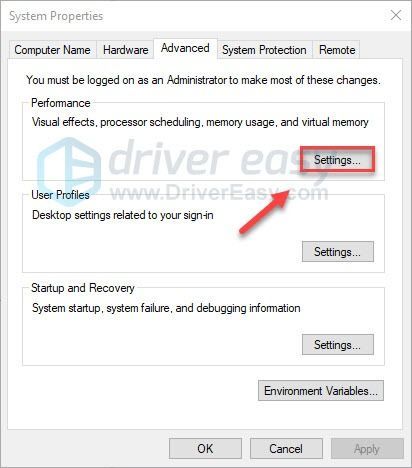
3) คลิก ขั้นสูง แล้วคลิก เปลี่ยน .
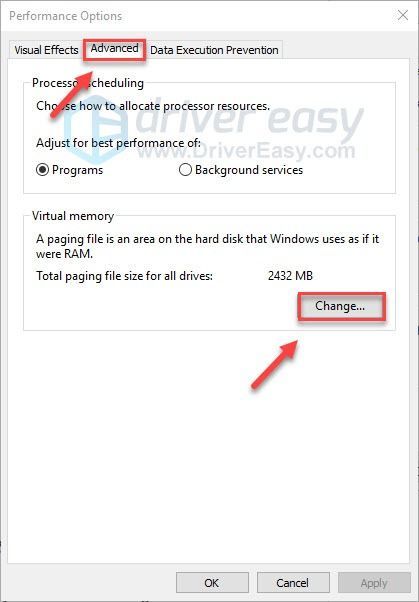
4) ยกเลิกการทำเครื่องหมายในช่องถัดจาก จัดการขนาดไฟล์เพจจิ้งสำหรับไดรฟ์ทั้งหมดโดยอัตโนมัติ .
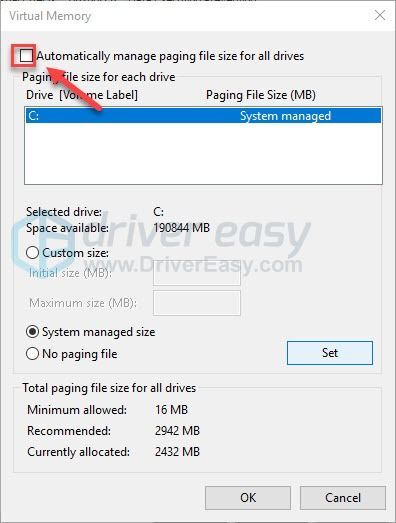
5) คลิกของคุณ ไดรฟ์ C .
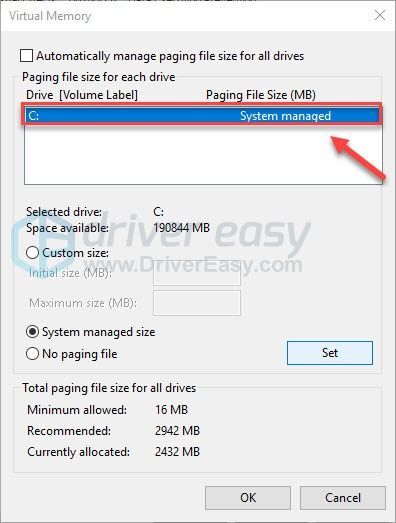
6) คลิกปุ่มตัวเลือกถัดจาก ขนาดที่กำหนดเอง แล้วพิมพ์ 4096 ในกล่องข้อความถัดจาก ขนาดเริ่มต้น (MB) และ ขนาดสูงสุด (MB) .
Microsoft ขอแนะนำให้คุณตั้งค่าหน่วยความจำเสมือนของคุณเป็นสามเท่าของขนาดหน่วยความจำกายภาพ (RAM) หรือ 4 GB (4096M) แล้วแต่จำนวนใดจะใหญ่กว่า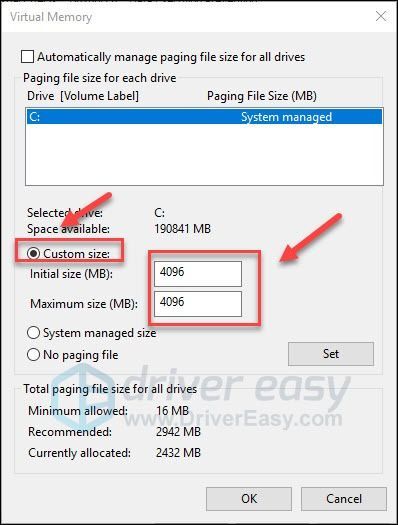
7) คลิก ชุด แล้ว ตกลง .
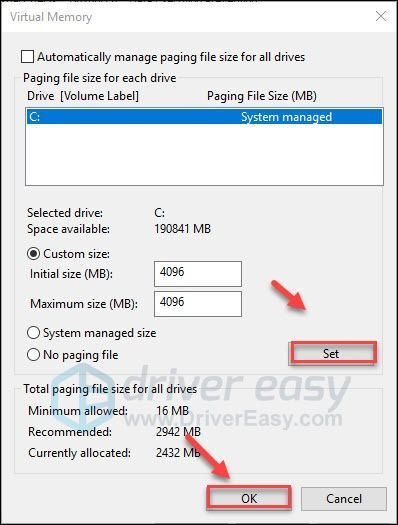
8) รีสตาร์ทคอมพิวเตอร์และเกมของคุณ
หากปัญหาของคุณยังคงเกิดขึ้นอย่ากังวล ยังมีอีก 1 วิธีที่ต้องลอง
แก้ไข 9: ติดตั้ง Fortnite อีกครั้ง
หากการแก้ไขด้านบนไม่สามารถแก้ปัญหาของคุณได้การติดตั้ง Fortnite ใหม่น่าจะเป็นวิธีแก้ปัญหาสำหรับคุณ นี่คือวิธีการ:
1) วิ่ง ตัวเปิดเกมมหากาพย์ .
2) คลิก ห้องสมุด จากนั้นคลิกไฟล์ การตั้งค่า ปุ่ม.
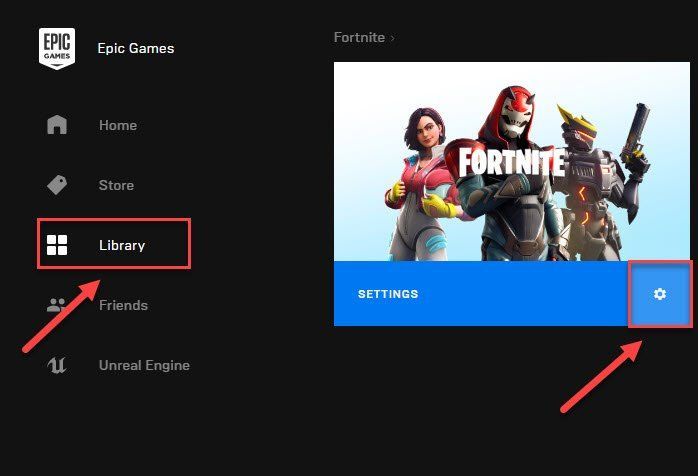
3) คลิก ถอนการติดตั้ง
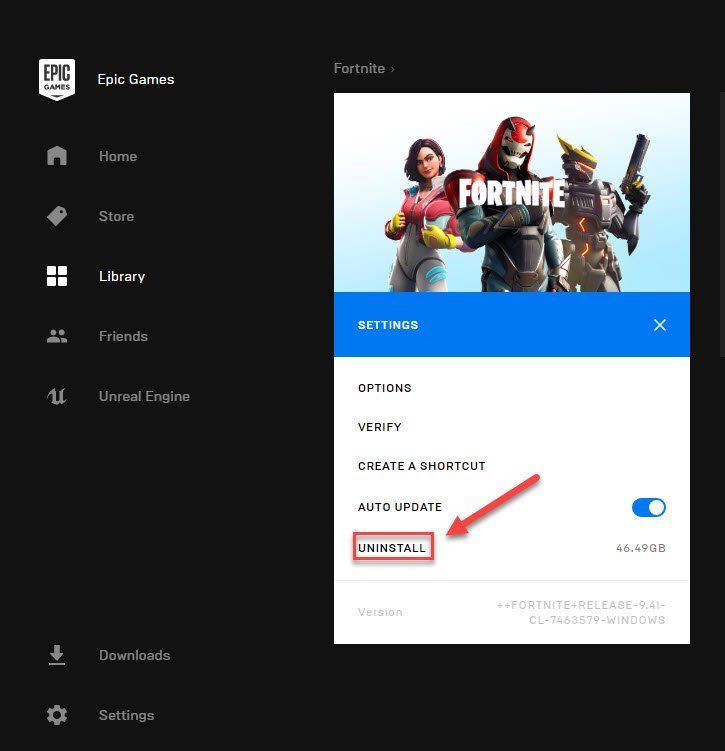
4) เปิดไฟล์ ตัวเปิดเกมมหากาพย์ เพื่อดาวน์โหลดและติดตั้ง Fortnite
โปรดแจ้งให้เราทราบว่าวิธีแก้ไขปัญหานี้ใช้ได้ผลสำหรับคุณหรือไม่หรือคุณสามารถแก้ไขปัญหานี้ได้ด้วยวิธีอื่น ฉันชอบความคิดของคุณ!
![[แก้ไขแล้ว] ทางขึ้นไม่เปิดตัว](https://letmeknow.ch/img/knowledge/82/ascent-not-launching.jpg)
![[แก้ไขแล้ว] อุปกรณ์ USB ที่ไม่รู้จัก (คำขอตัวระบุอุปกรณ์ล้มเหลว)](https://letmeknow.ch/img/other/48/p-riph-rique-usb-inconnu.jpg)




